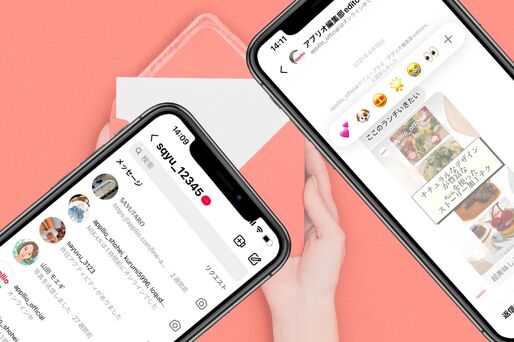Instagramには、1対1もしくは複数人グループでクローズドに直接のやりとりができるダイレクトメッセージ(DM)機能があります。
この記事では、インスタグラムのDMでメッセージや写真・動画などを送受信する基本的な使い方から、既読機能や通知、オンライン表示(緑の丸)など特有の仕様面まで詳しく解説。DMを使う上で知っておくべきプライバシー設定についても紹介します。
- ホーム画面右上の吹き出しアイコンをタップする(またはホーム画面を右から左へスワイプ)
- DMの画面が開いたら、右上の新規作成(鉛筆とノート)ボタンをタップする
- 検索欄にアカウント名を入力するか、「おすすめ」の中からメッセージを送る相手を選ぶ
- アカウント名をタップすればDMスレッドが作成され、メッセージを送受信できる
※画像付きの詳しい手順は後述
インスタグラムのダイレクトメッセージ(DM)とは?
ダイレクトメッセージ(DM)では、LINEのトークのように、インスタ上で特定の相手と個別にやりとりができます。
テキストや消える写真・動画(消えないものも可)だけでなく、お気に入りのストーリーやフィード投稿、紹介したいユーザーのプロフィール情報などもシェア可能。複数人でグループを作り、チャットのようにコミュニケーションをはかれます。
DMで送受信できるものは下記のとおりです。
- 撮影またはライブラリからアップロードした写真や動画
- GIFアニメ
- フィード/ストーリー/リール
- 消える写真と動画、およびメッセージ
- プロフィール
- テキスト
- ハッシュタグ
- 地域(位置情報)
- いいね(ハートやリアクションスタンプ)
- ライブ動画
- ボイスメッセージ
- ファイル(PDFなど)
このように多くの情報を送受信できるので、インスタ上で交流を深めるのに活用している人も多いでしょう。LINEのような「既読」機能もついており、相手が読んでくれたことをすぐに確認できます。
インスタグラム公式の呼称は「Instagram Direct」または「ダイレクト」ですが、一般には「DM(ディーエム)」「ダイレクトメッセージ」という呼び方が多くなっているため、本記事では便宜上、後者で表現しています。
DMを使ってメッセージを送る方法(初めての送り方)


フィード画面から
DMで新規メッセージを送るには、まずホーム画面右上の吹き出しアイコンをタップするか、画面を右から左へスライドさせてDMページを開きます。続いて、右上の新規作成ボタンを選択。


上の宛先にアカウント名を入力するか、画面に表示された「おすすめ」の中からメッセージを送る相手を決定し、アカウント名をタップすればOKです。
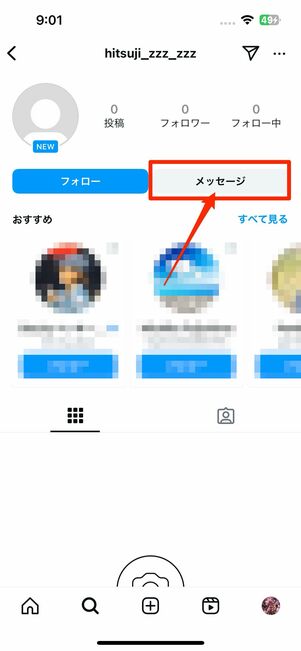

プロフィール画面から
あるいは、相手のプロフィール画面の[メッセージ]を選択することでも、DMでチャットを開始できます。
なお、自分がフォローしている相手でも、相手からフォローバックされていない場合、送れるDMは1通のみとなっているので注意しましょう。
初めてDMを送る場合は、丁寧な文章で送ることをおすすめします。以下の例文を参考にしてみてください。
- 初めまして◯◯と申します。投稿、いつも素敵で楽しく拝見しています。フォローさせていただきました。よろしくお願いいたします。
- こんにちは。突然のメッセージですみません。実は私も◯◯が好きでよくイベントに行ってるんです。◯◯さんはXXというイベントには行ったことありますか?
- おすすめから見つけて、素敵だなと思いフォローさせていただきました。ストーリーであげていたショップとてもいいですね!どこで見つけたんですか?
- 突然のDM失礼します。投稿している◯◯のアイデア、いつもすごいなと思っています。どういうときに思いつくんですか?
- はじめまして!◯◯さんが参加しているXXに興味があってDMさせていただきました。色々教えていただけると嬉しいです。
インスタDMで使える14個の便利な機能
DMではメッセージの送受信だけでなく、写真・動画やインスタの投稿のシェア、複数人でのチャットやビデオ通話といった機能も利用できます。ここでは、DMのおすすめ機能を紹介していきます。
他人のプロフィールやフィード・ストーリー投稿のシェア
他人のアカウントプロフィールや投稿、ストーリーをDMにシェアできます。
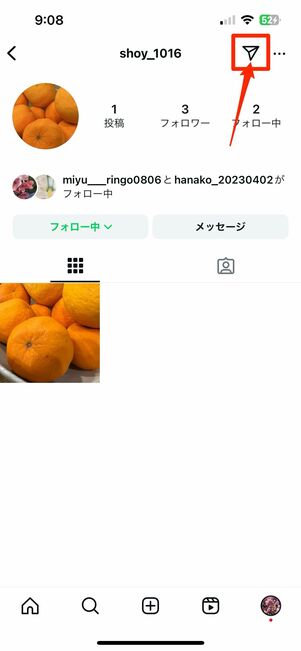

プロフィールのシェア
相手のプロフィール画面右上にあるシェアボタンから[送信]をタップ。

送る相手を選んで[送信]します。


フィード投稿のシェア
フィード投稿の場合は、投稿のすぐ下にある紙飛行機マークをタップすると、DM経由で当該投稿をシェアできるようになります。


ストーリー投稿のシェア
ストーリーをシェアするには、再生中に右下に表示される紙飛行機マークをタップし、送る相手を選択後に[送信]します。それぞれ、送信した相手のDMにシェアされるようになります。
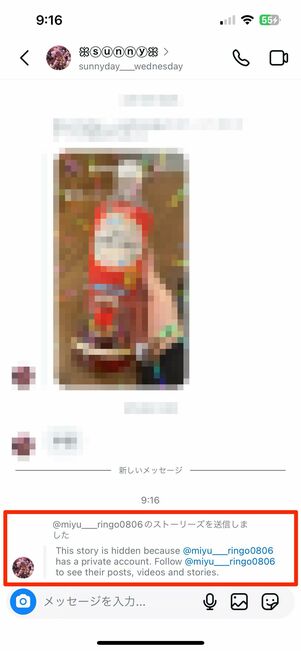
非公開アカウントの投稿が表示されないパターン
なお、非公開アカウント(鍵アカウント)のフィード投稿やストーリーのシェアに関しては、シェアする相手(DMの受信者)も当該アカウントをフォローしていない限り、内容が表示されません。
消える写真・動画の送信
DMでは、相手が一度閲覧すると自動的に削除される「消える写真・動画」を送ることができます。DM上に残しておきたくない、プライベートな写真などを共有するのに適しています。


相手とのDMスレッド内の左下にあるカメラアイコンをタップすると、消える写真や動画が送れます。
画面下部のシャッターボタンで写真が撮影でき、長押しすれば動画撮影モードになります。左にある小さいサムネイルボタンからは、端末内にある画像や動画も選べます。



撮影(選択)した写真や動画をどのように送るかは、画面左下にある設定をタップで切り替えながら選びます。
- 一回表示:1回再生されたら消える
- リプレイを許可:2回再生されると消える
- チャットに保存:送った写真・動画がずっとDM上に残る
右下の送信ボタンをタップすれば、送信完了です。


1回再生の写真が送られた場合の相手の画面
1回表示またはリプレイ表示の消える写真・動画を開くと、画面上部に導火線が表示されます。火が右端に到達した瞬間に写真・動画の閲覧が終了します。
1回再生に設定されている場合は再生後の閲覧はできず、リプレイ再生の設定であればもう一度だけ閲覧が可能です。
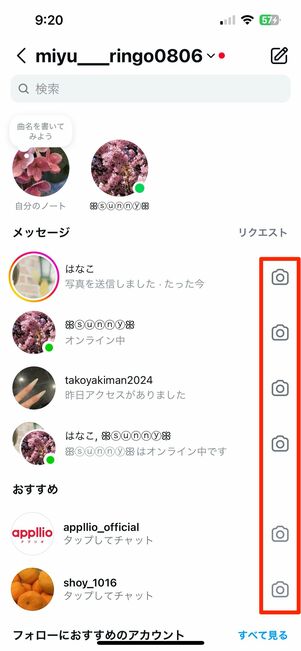

DMを開くと、ユーザー名の右横にあるカメラアイコンからも、消える写真・動画は同じく送ることができます。
送りたいユーザーのカメラアイコンをタップすると、カメラが起動します。その場で撮影した写真・動画か、アルバム内から選んだ写真・動画のどちらかを選択して[送信]をタップしましょう。
消えるメッセージモード
DMには「消えるメッセージモード」という機能があります。
消えるメッセージモード中に送受信したやりとりは次回スレッドを開いたときに消滅するという仕組みで、プライベート性の高い会話をするときなどに便利です。
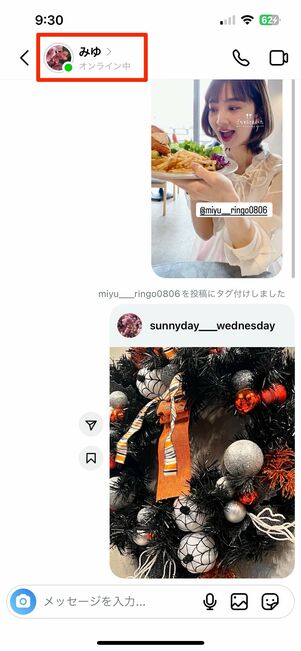
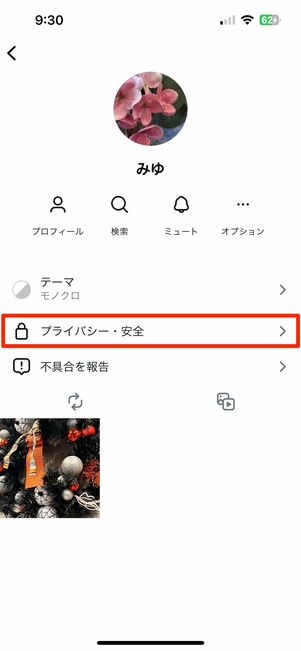
相手とのスレッドを開き、アカウント名をタップ。[プライバシー・安全]へ進みます。
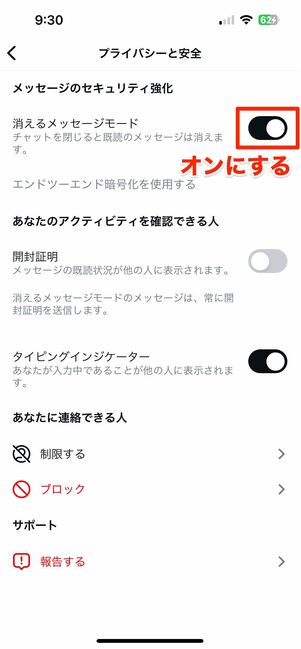

「消えるメッセージモード」をオンにすれば、画面が黒くなり「消えるメッセージモード」へと切り替わります。


メッセージを受け取った側の画面
上の画像のように、消えるメッセージモード中に届いたメッセージを既読にすると、次回スレッドを開いたときには当該メッセージは消えてしまいます。このモードは、グループや複数人のスレッドにも適用されます。

画面上の[消えるメッセージモードをオフにする]をタップ、もしくは画面を下から上にスワイプすると、モードが解除されます。解除は、設定者側だけでなく相手もおこなえます。
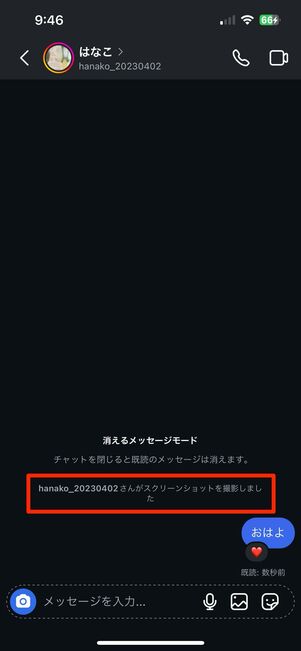
注意したいのは、消えるメッセージモード中に画面をスクショ撮影すると、その履歴が残ってしまう点。「○○さんがスクリーンショットを撮影しました」とスレッド上に表示され、相手にスクショしたことがバレてしまいます。
メッセージへのいいね(ハートやリアクションスタンプ)
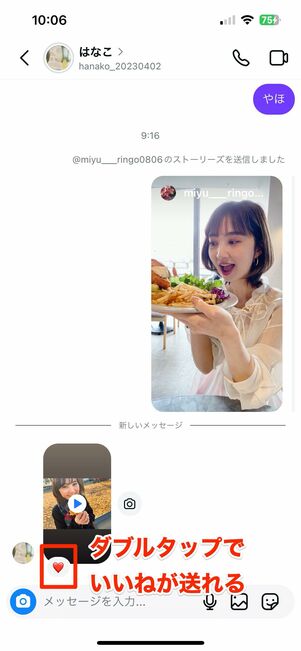

写真や動画などを含むあらゆるメッセージには、ダブルタップで「いいね」のハートマークが付けられます。メッセージに「いいね」すると、その通知が相手のDMに届くようになっています。
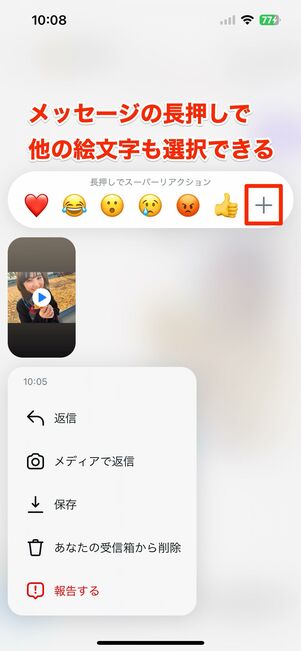
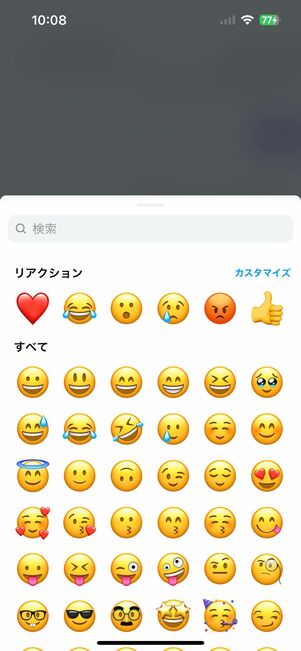
メッセージを長押しすれば、顔文字なども選択できるようになります。絵文字右側の[+]マークをタップで、より多くの絵文字が表示されるので、メッセージに合ったリアクションスタンプを付けるといいでしょう。

スーパーリアクション
リアクションスタンプ(絵文字)は、リアクション時に長押しすると、画面いっぱいにスタンプが散りばめられるエフェクトも楽しめます。
引用返信(リプライ)機能
特定のメッセージに対して返信ができる「リプライ」機能があります。埋もれてしまったメッセージを引用返信して話題を戻せる、といった利点があります。
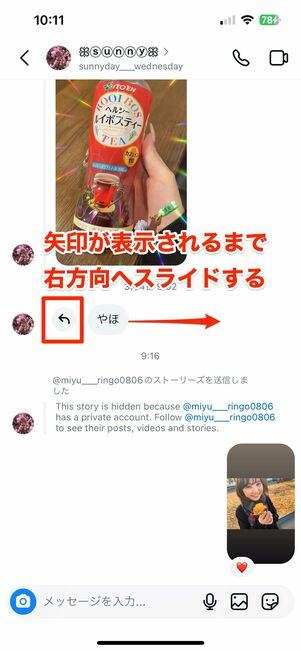
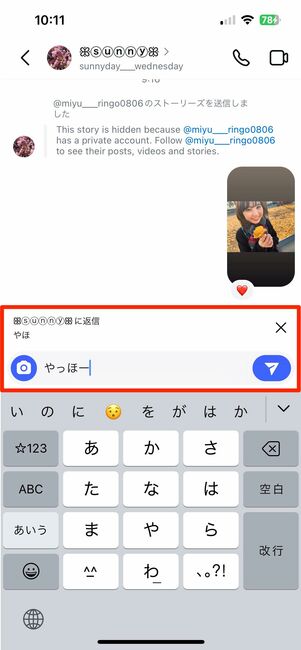
リプライしたいメッセージを選択しながら、メッセージの左側に矢印が表示されるまで右へいっぱいにスライドしてください。矢印を確認したら、指を離します。
あとは、いつもどおりメッセージを入力して送信すればOKです。

送信した返信メッセージの上に引用元のメッセージが薄く表示されています。これで、どのメッセージに対してリプライしたかがわかるというわけです。
GIFスタンプやボイスメッセージの送信
メッセージ入力欄の横にあるボタンから、GIFアニメスタンプやボイスメッセージも送れます。
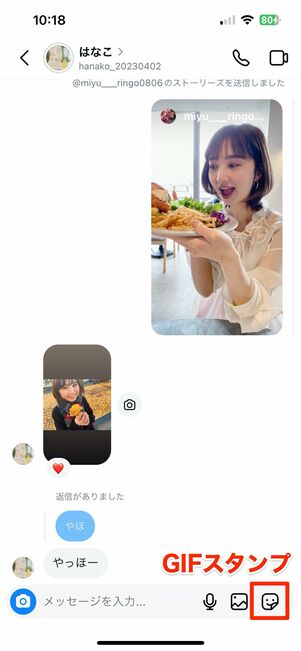
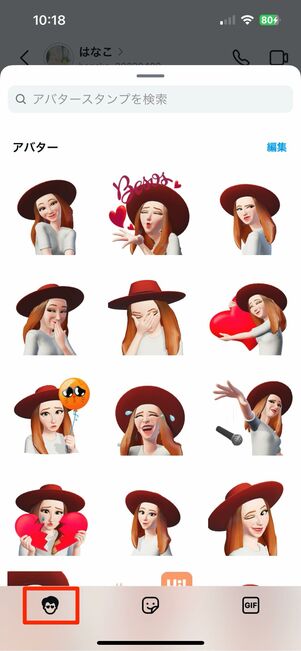
GIFアニメスタンプ
顔マーク(スマイルボタン)からGIFアニメが選択できます。

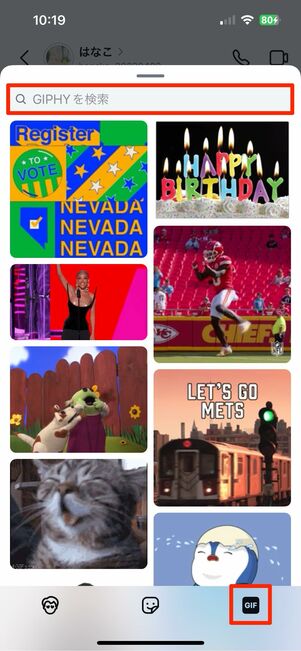
GIFアニメスタンプ
検索欄に入力したキーワードに関連したスタンプ一覧が表示されるほか、画面下のタブ切り替えで、好みのGIFスタンプを探せます。


ボイスメッセージ
音声を録音して送信できるボイスメッセージ機能もあります。
メッセージ入力欄に表示されるマイクのアイコンを押すと、録音がスタートします。スマホのマイクに向かって話し、[↑]をタップすれば、自動的にボイスメッセージが送信されます。

送信されたボイスメッセージは、再生ボタン[▶]をタップすると聞こえます。
グループ/複数人チャット
DMでは、複数人グループの作成も可能です。
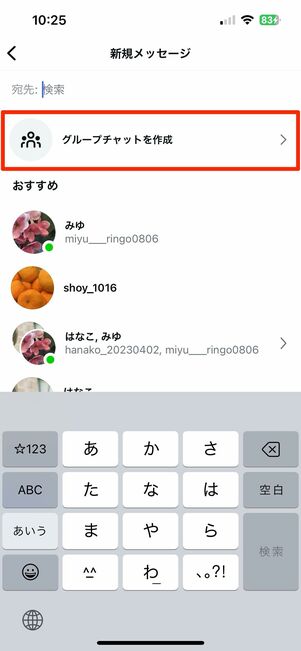
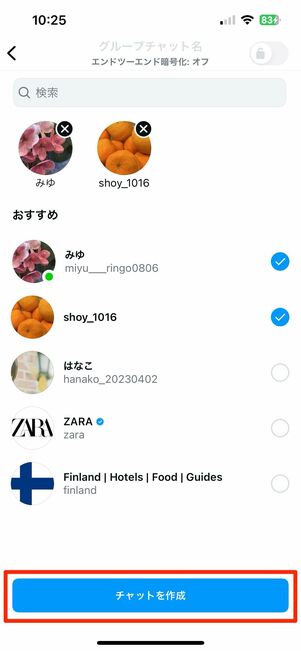
DM画面右上の新規作成ボタンをタップしたら、[チャットを作成]へ。おすすめのユーザーの一覧または、ユーザー名を手入力して複数のメンバーを追加します。
画面下に表示された[チャットを作成]を選べば、グループの作成は完了です。
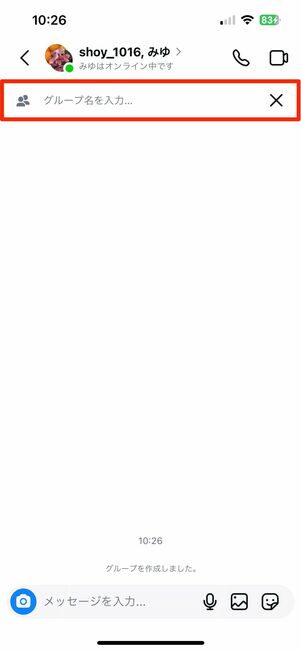
グループには名前をつけることもできるので、わかりやすい名前にしておくとよいでしょう。
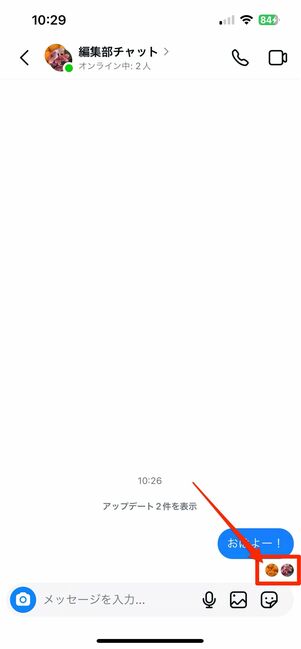
グループでは、メッセージを読んだユーザーのアイコンが表示されます。これにより、誰がメッセージを既読にしたかがわかるというわけです。
ただし、既読は最新のメッセージにのみ適用されます。そのため、表示されていないユーザーがどこまで読んだかは、ここからは判断できません。
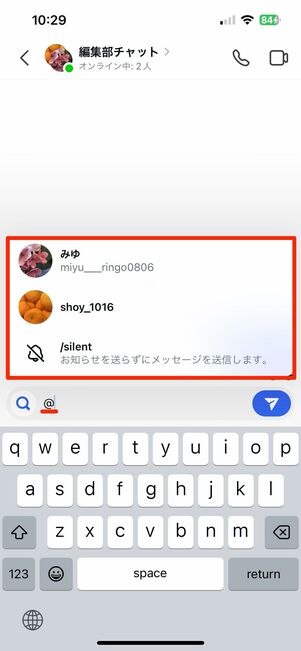
また、メッセージの最初に@をつけると、グループ内のメンバーが表示され、メンションをつけられます。特定のメンバーに伝えたいことがある時などには便利です。
音声通話とビデオチャット

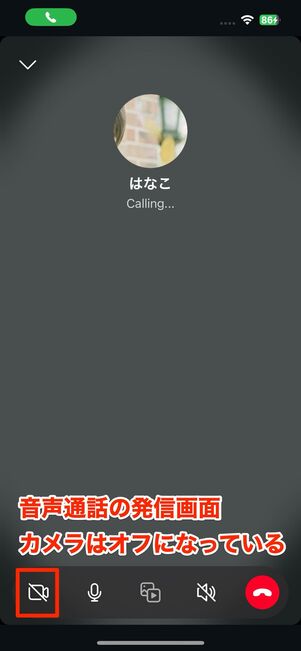
相手とのトークスレッド右上にある電話アイコン(音声通話)またはビデオアイコン(ビデオチャット)をタップすると、発信が開始されます。
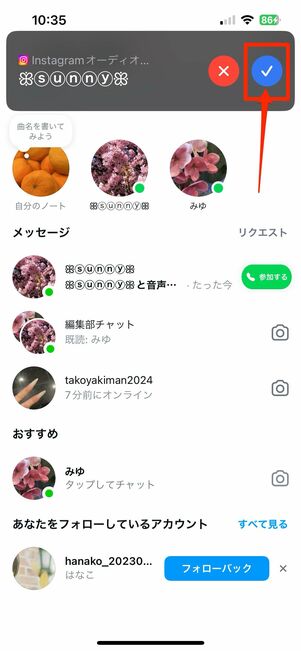

音声通話またはビデオチャットがかかってくると、画面上に着信通知が表示されます。
チェックボタン(参加する)をタップするか、画面のボタンを右方向(または上方向)へスライドし、通話を開始してください。
メッセージの送信取り消し
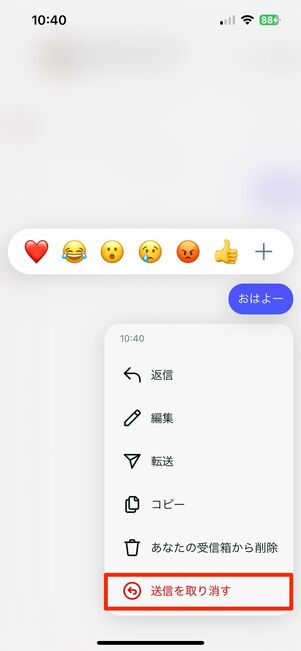
LINEの送信取消と同じように、DMで送ったメッセージをお互いのスレッド内から削除する機能「メッセージの送信取り消し」があります。
取り消したいメッセージや画像を長押しし、[送信を取り消す]をタップするだけでOKです。取り消し後、お互いのスレッド上にその痕跡は残りません。
ただし、相手のロック画面やホーム画面に届いたプッシュ通知に表示されたメッセージから、送信取り消しがバレてしまうリスクがあります。


送信取り消しと同時にロック画面の通知も消えた
手元にある端末(iPhone 13 Pro/AQUOS sense4)で確認したところ、送信取り消しが実行されたと同時にロック画面上の通知も消えるという結果になりました。
ロック画面上の通知を目にしていたのにも関わらず、その通知が消えている、かつチャット上にも反映されていないという点から、「送信取り消し」がバレる可能性があるでしょう。
プッシュ通知のオン・オフ
頻繁にDMでやりとりをしていると、メッセージ受信のたびに届くプッシュ通知が煩わしく感じられるかもしれません。その場合は、プッシュ通知を「オフ」にしておくのがおすすめです。
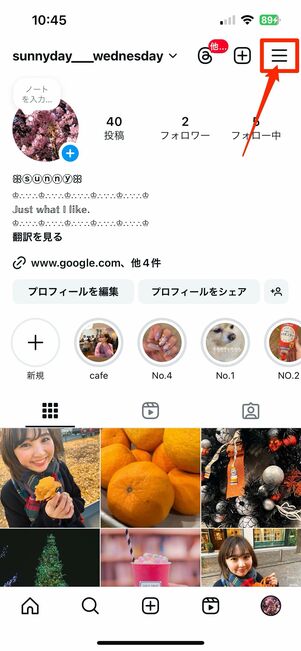
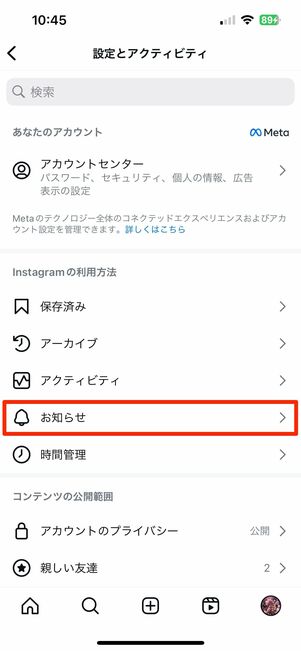
プロフィール画面右上のメニューボタンから[お知らせ]をタップします。
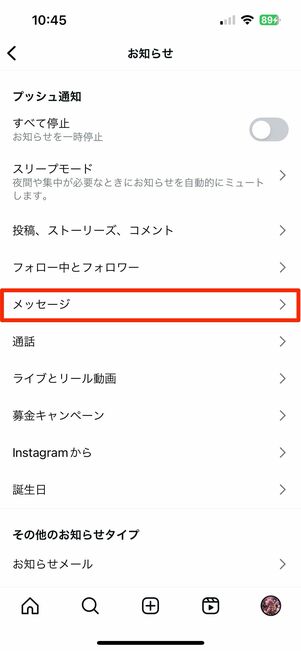
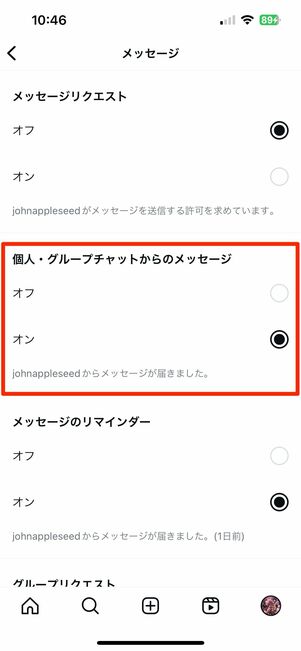
続いて[メッセージ]へと進み、「個人・グループチャットからのメッセージ」の項目で通知のオン・オフを設定できます。
チャット内のテーマ変更と、吹き出しアレンジ(ギフト・炎)
DMで、チャットルームごとに背景のテーマや吹き出しの色を変えることも可能です。

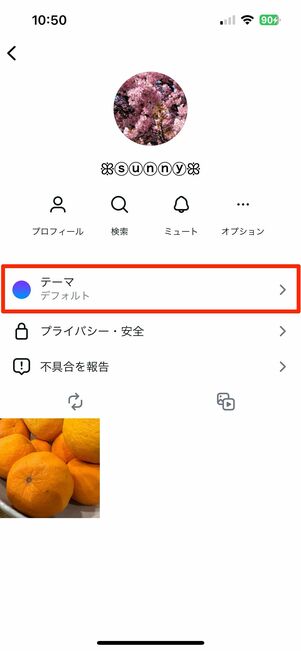
背景のカラーを変更したい相手とのチャットルームを開き、上部のユーザーネーム部分から[テーマ]をタップします。
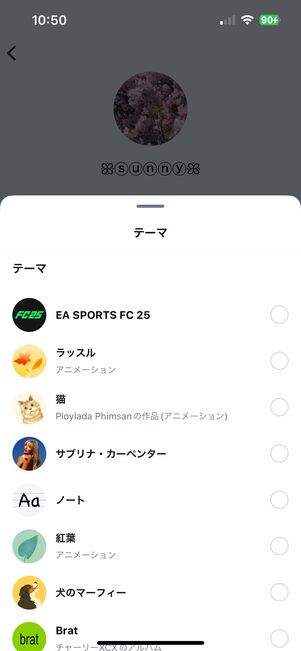

ここで背景テーマを変更できるようになります。
テーマ変更は、自分だけでなく相手側にも反映されます。変更した内容もDMで通知されるので、一言DMを送ってから変えることをおすすめします。

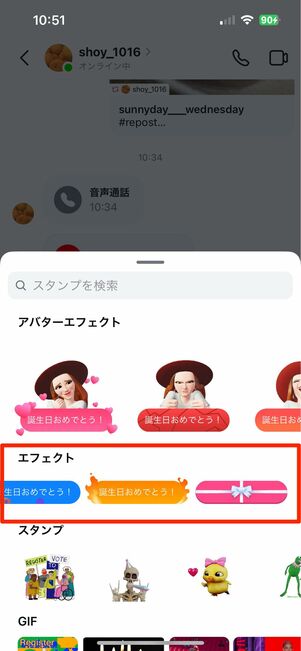
さらに、メッセージの吹き出しには隠しエフェクトを追加できます。メッセージを入力した状態で、左端の検索ボタンをタップすると、入力したメッセージに炎やハート、ギフト(プレゼント)のエフェクトがつけられます。
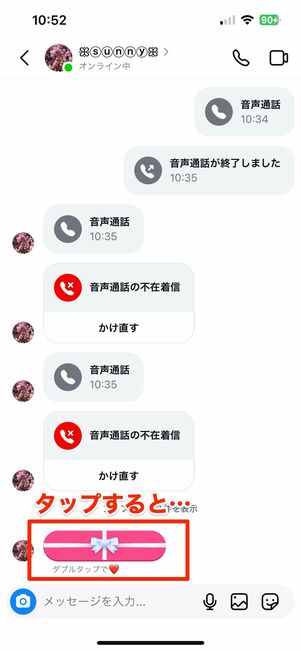
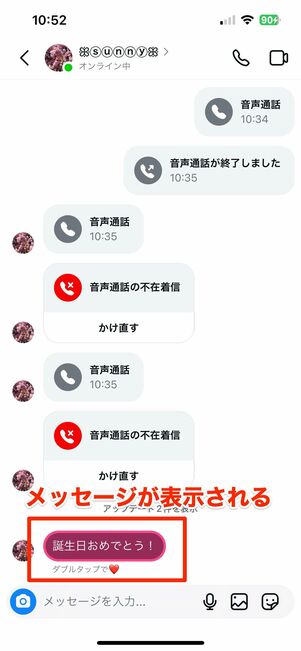
なかでも、ギフトボックスにメッセージを閉じ込めた「ギフトメッセージ」は、サプライズのシチュエーションにぴったりです。
最大60文字のつぶやきを投稿できる「ノート」機能

DMの「ノート」とは、60文字以内でつぶやきを投稿できる機能です。つぶやいた内容は、DM画面上部のアイコンに吹き出しのように表示される仕組みで、Twitterのような感覚で使える機能となっています。
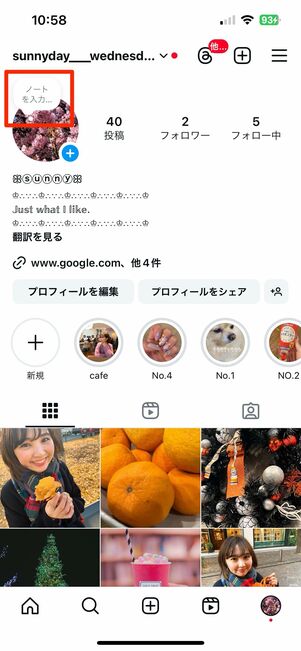
プロフィール画面もしくはDM画面を開き、画面上部の自分のアイコンをタップすると文字を入力できるようになります。
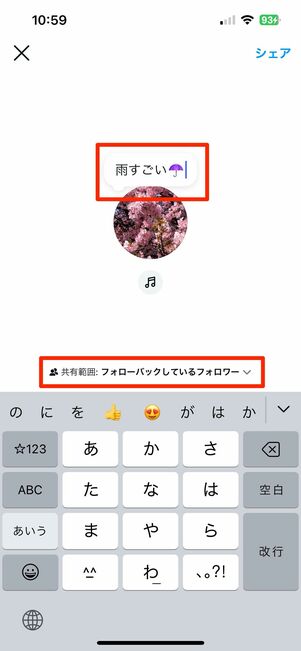
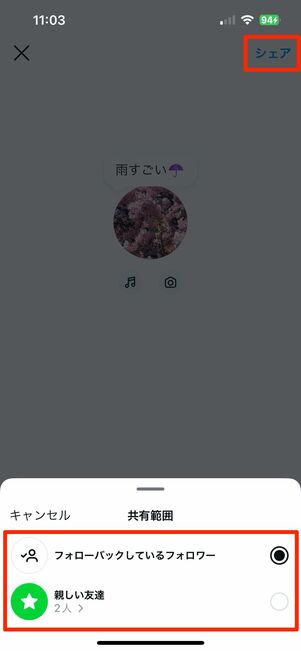
ここに60文字以内で一言を書き、画面下で設定できる共有範囲(相互フォロー済みのアカウント、または親しい友達リスト)を決定。あとは画面右上の[シェア]でノートの投稿が完了です。
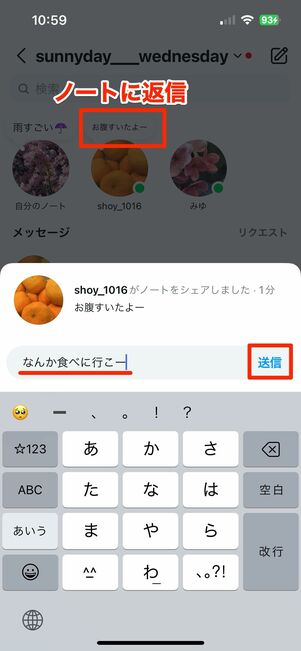
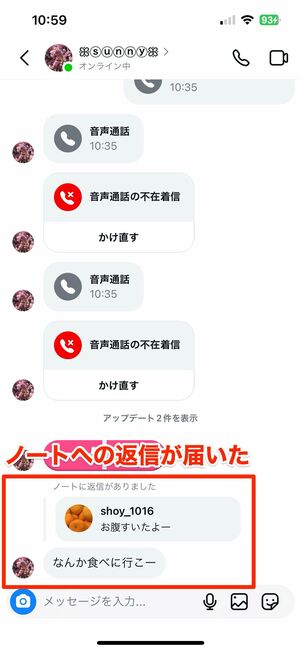
ノートを閲覧したユーザーは、アイコン部分をタップすると返信が入力できるようになります。返信はお互いのチャット画面に届きます。
なお、2024年10月時点で、ノートの閲覧履歴や閲覧回数などは表示されません。
通知なしで送れる「サイレント(/silent)」機能
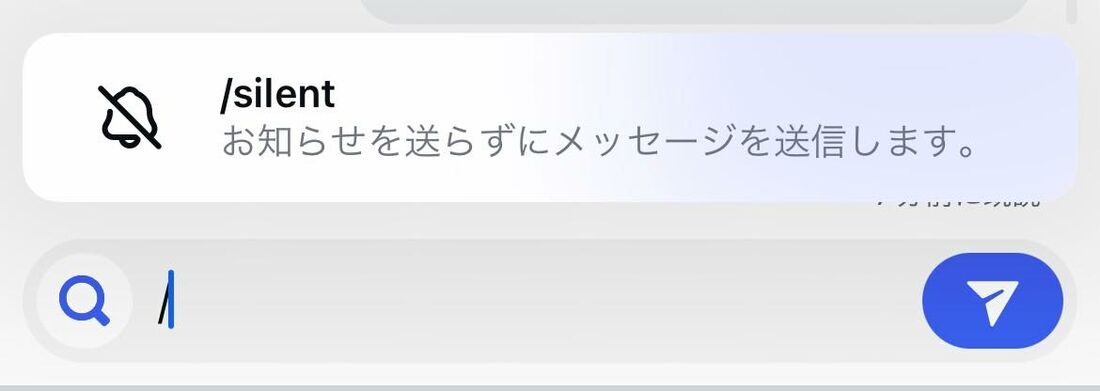
DMの通知をオンにしているユーザーは、メッセージを受信するとスマホのロック・ホーム画面に受信通知が届きます。特に夜遅くや仕事中などは、通知が相手の迷惑にならないようにしたいものです。
そんなときに使えるのが「サイレントメッセージ」です。メッセージの始めに、「/silent」をつけると、相手への通知をオフにできます。特定のメッセージに対して利用できる機能なので、時間帯や状況を判断して使えるという点で重宝するでしょう。
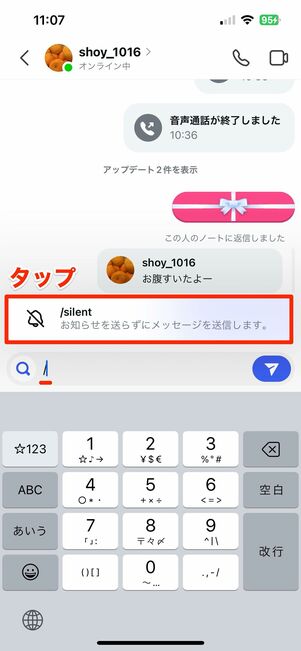
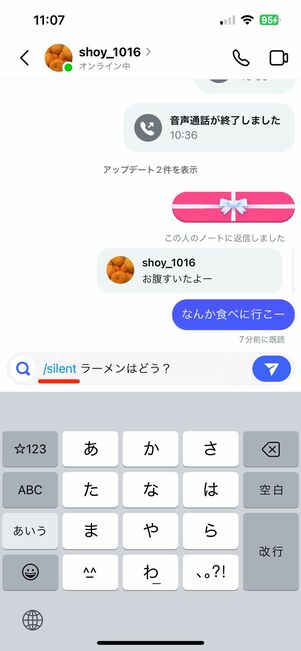
「/」半角スラッシュ、もしくは「@」アットマークを入力すると、上部に[/silent]と表示されます。これをタップすると、メッセージ欄に「/silent」と入力されます。あとはいつも通りメッセージを入力すればOKです。
なお、自身で「/silent」を入力することも可能ですが、「/」が全角スラッシュになっていたりすると、サイレント失敗となり相手に通知が表示されてしまいます。

サイレントメッセージを受け取った側にも、「/silent」は表示されるので、当該メッセージをサイレントで送信したことがわかるようになっています。
PC版インスタでDMを使う
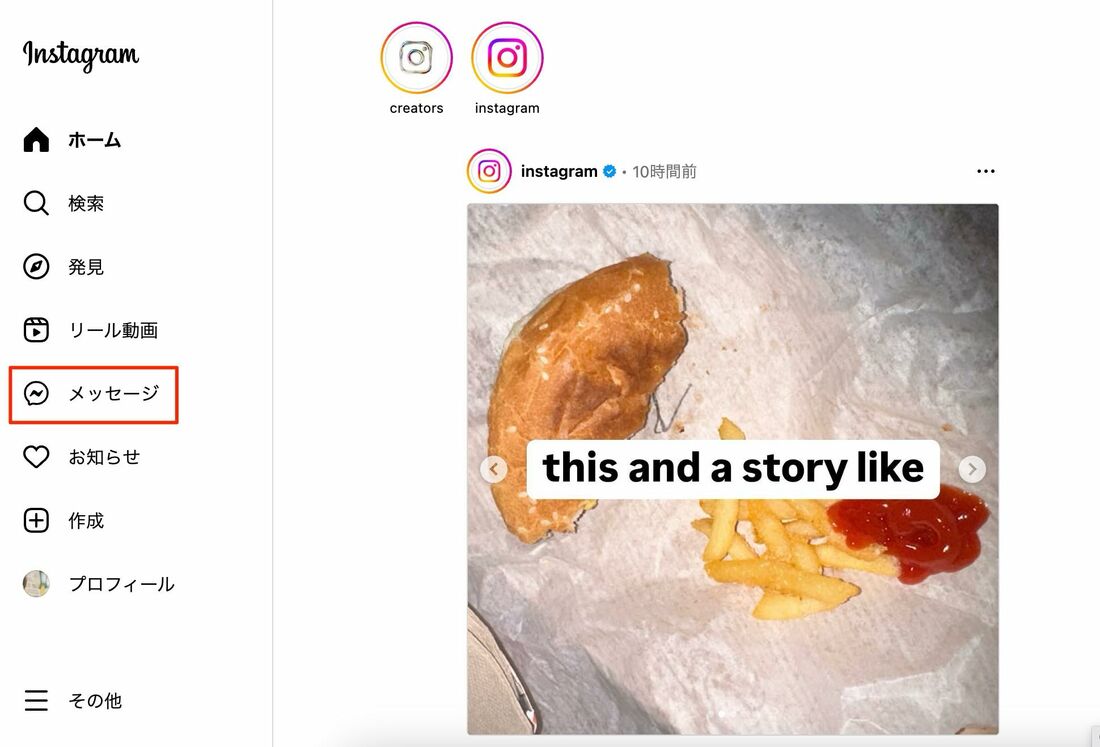
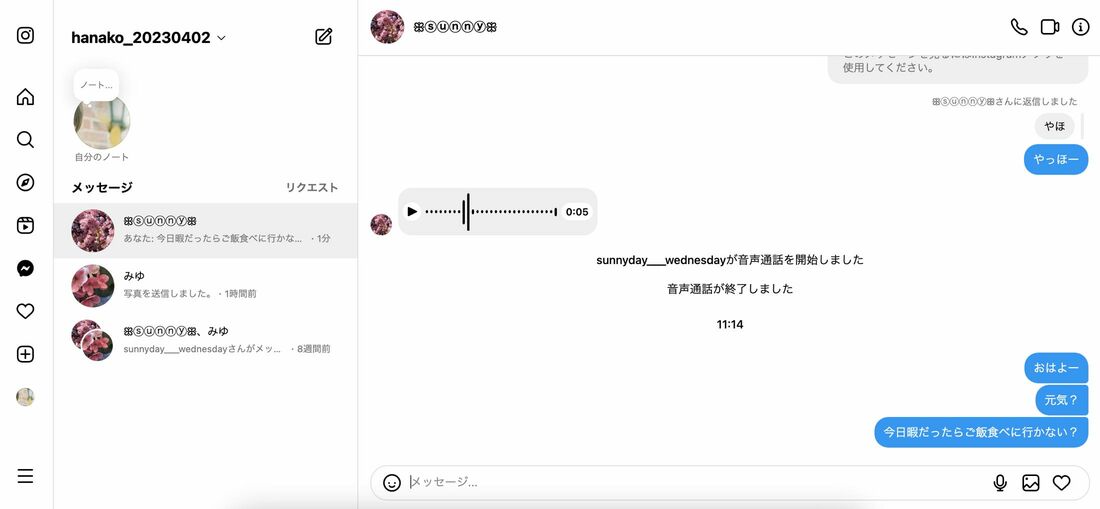
PC版インスタグラムでもDMの利用が可能です。
まずはSafariやChromeなどのブラウザからInstagramへアクセスしログインします。続いて画面左側のメニューから[メッセージ]をクリック。すると、アプリ版と同様にDMスレッド一覧画面が表示されます。ここからDMのやり取りができます。
PC版インスタグラムのDMでは、PDFなどのファイルを送信することも可能です。
【注意】DMでは「既読」や「オンライン中」が相手にバレる
DMを利用する上で注意しておきたいのが、「既読」と「オンライン」の機能でしょう。それぞれ解説してきます。
DMにおける「既読」の仕様
DMには、相手がメッセージを読んだことがわかる「既読」機能が備わっています。LINEのようにすべてのメッセージに付くわけではなく、最新のメッセージにのみ既読が表示されるのが特徴です。
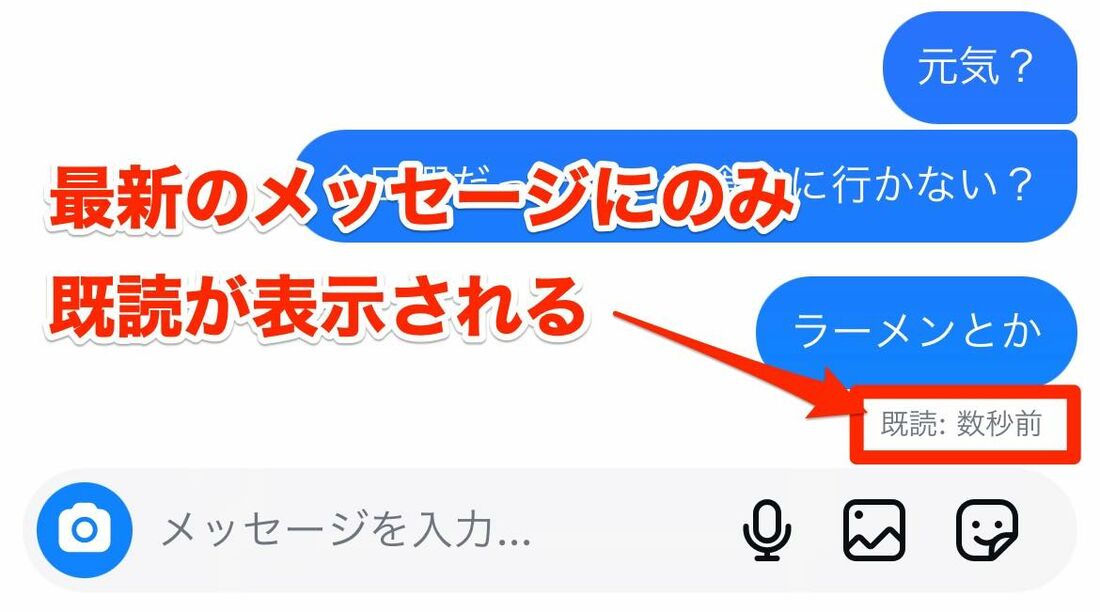
上のように、インスタのDMの「既読」は最新メッセージにのみ表示されます。インスタグラムにおける「既読」は、“相手が自分のメッセージをここまで読んだ”ということがわかる機能と言えます。
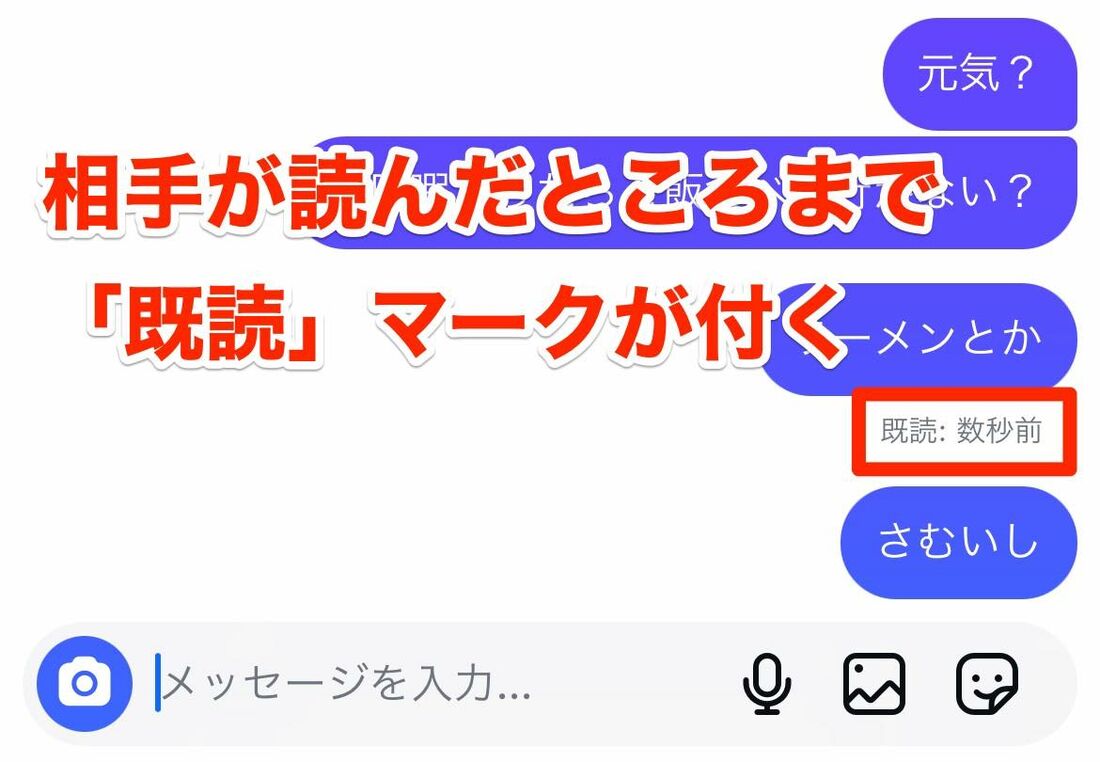
なお、新しくメッセージを送ると、相手が読んだところまで「既読」マークが付く仕様です。
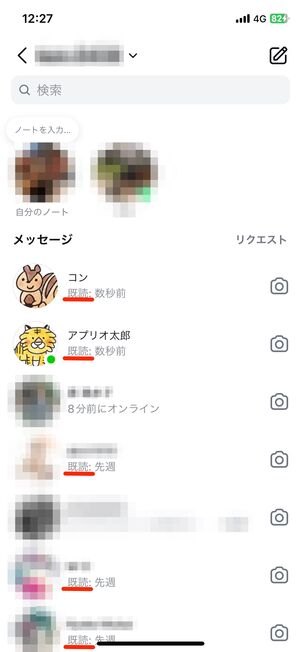
DMのスレッド一覧画面でも相手が既読したかどうかを確認できます。
オンライン表示(緑の点)の意味

DMのスレッド一覧画面では、誰が現在オンライン中なのかがわかる緑の点(ドット)が、写真アイコンの脇などに表示される仕様です。
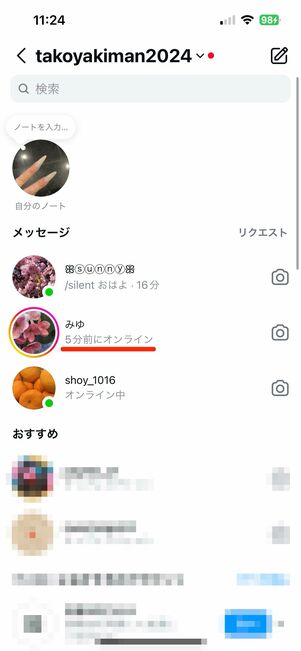
オンライン中ではなくても、メッセージを交わしたことのあるアカウントのスレッドには「○○時間(分)前にオンライン」と表示されるため、最後にインスタを開いていた時刻がわかります。
相手のオンライン時間がわかるということは、裏を返せば自分がいつインスタを使っていたのかも知られるということ。自分のオンライン状況がバレたくない人は、設定から表示をオフにしておきましょう。
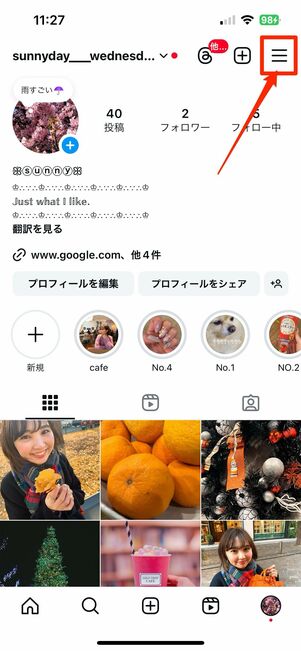
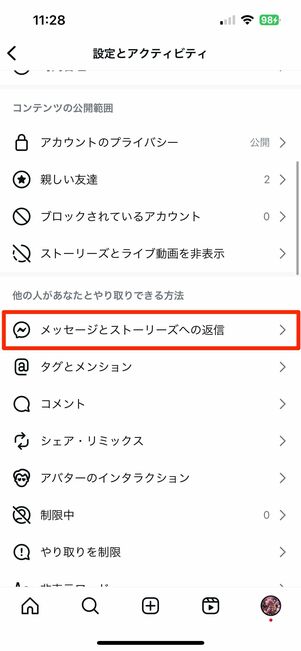
プロフィール画面右上のメニューボタンから[メッセージとストーリーズへの返信]へと進みます。

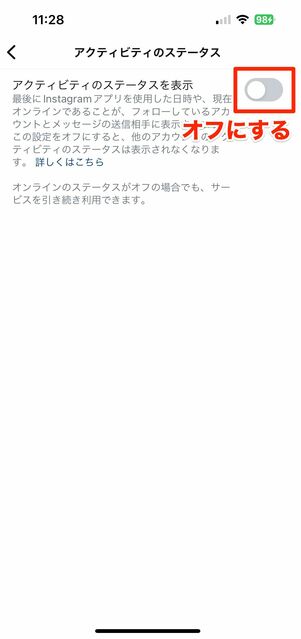
続いて[アクティビティのステータスを表示]をタップし、「アクティビティのステータスを表示」の項目をオフにすれば、オンラインマークは非表示になります。ただ、同時に他のアカウントのオンラインステータスも非表示となってしまう点に注意してください。
DMを安全に使うためのプライバシー設定
インスタのDMでは、知らないアカウントから勝手にメッセージが送られるのを未然に阻止したり、メッセージの受信をブロックしたりと、安心して使うためのプライバシー設定が用意されています。
アカウントの制限:DMだけ受信拒否ができる
プライバシー設定のひとつ「アカウントの制限」では、特定の相手からのコメントやDMをブロックできます。アカウント自体をブロックするわけではないため、DMだけ受信拒否したい相手には有効です。

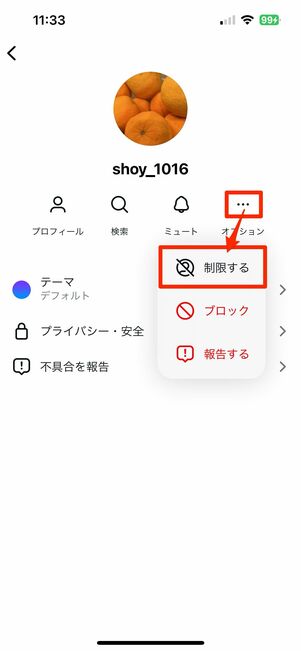
DMのスレッドから相手とのメッセージ画面を開き、左上のユーザーネーム部分をタップします。次の画面でオプションボタンをタップし、[制限する]を選択してください。
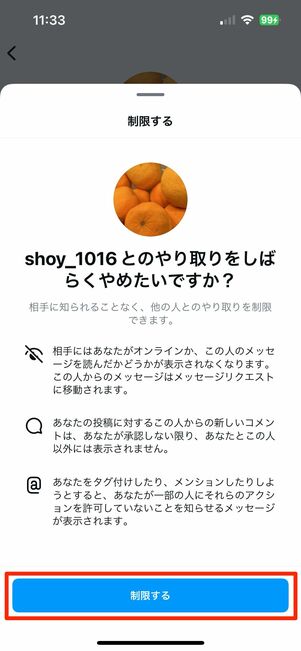
続く画面で[制限する]を選ぶと、アカウント制限が適用されます。

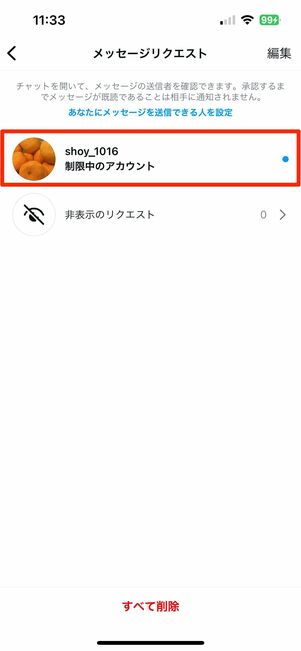
アカウントを制限した相手とのスレッドは、DM画面上の「メッセージリクエスト」に移され、スレッドとして画面上に表示されなくなります。ホーム画面・ロック画面やアクティビティにメッセージ受信通知が届くこともありません。
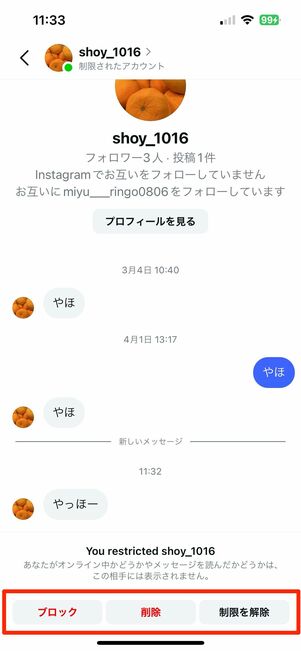
リクエスト画面からメッセージを開いても相手側に既読は付かず、トーク画面下で[制限を解除]を選ばない限り、DMのやりとりが開始できない仕様です。
アカウントの制限機能は、コメントやDMのオンラインマーク(緑の点)にも影響があります。詳しい機能の仕組みや使い方は以下の記事で解説しています。
メッセージリクエストの拒否:フォローしていないアカウントからのDMを制限
自分がフォローしていない人からメッセージが届いた場合、その人からのメッセージを受け取るか否かを選択できます。

フォローしていない人からダイレクトメッセージが届くと、DMのスレッド一覧の画面で[リクエスト○件]と表示されます。ここをタップすると、メッセージリクエストの一覧が開きます。
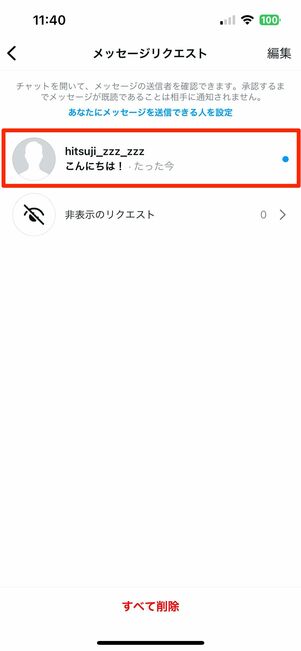
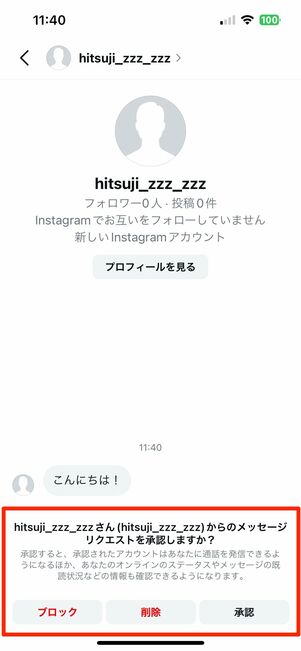
リクエスト画面で相手のスレッドを開くと、メッセージがすべて読めるようになります。この時点で相手に既読はつきません。
当該メッセージに返信したい場合は、スレッド下のボタンから[承認]をタップしましょう。もし知らない人から不快な内容やスパムが送られてきた場合は[ブロック]を選択してください。以後、そのアカウントからはメッセージリクエストさえ届かなくなります。
メッセージリクエストの詳細は、以下の記事で解説しています。
リクエストの拒否:知らないアカウントからのコンタクトをDM上で完全拒否できる
知らないアカウントからのメッセージが届いた場合、メッセージリクエストに追加されますが、そもそもリクエストを受信できないように設定できます。
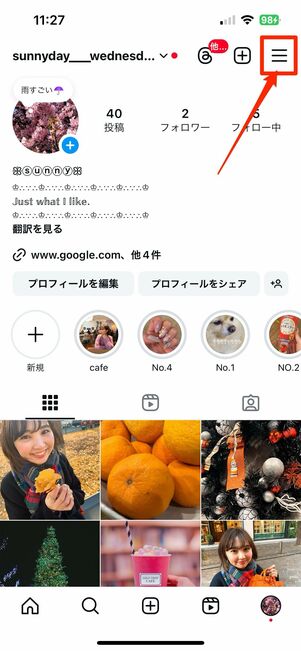
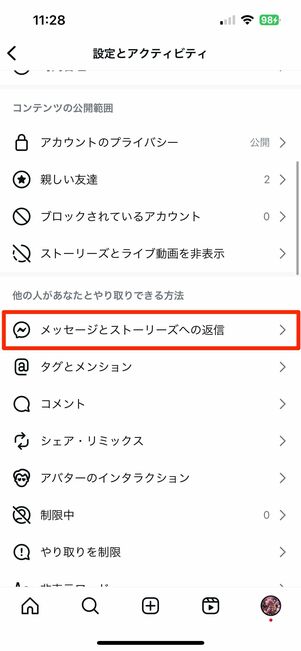
プロフィール画面右上のメニューボタンから[メッセージとストーリーズの返信]へ。

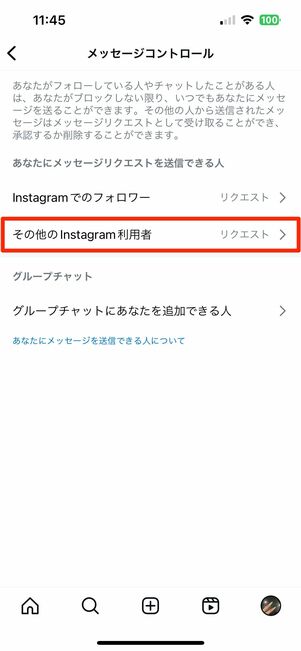
[メッセージコントロール]→[その他のInstagram利用者]へ進みます。
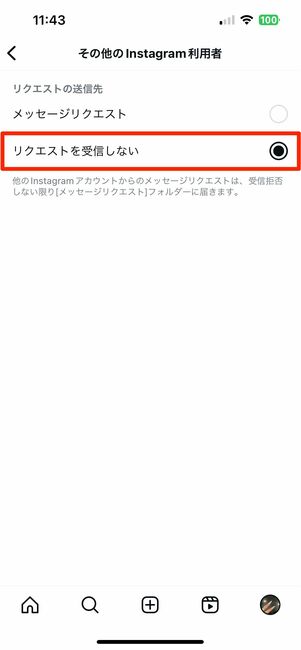
最後に「リクエストを受信しない」を選択すれば、知らないアカウントからのDMがメッセージリクエストに届かなくなります。
グループDMの拒否:知らないアカウントから勝手に追加されなくなる
フォローしていないアカウントから、勝手に知らないグループへ追加されるのを防ぐ設定があります。
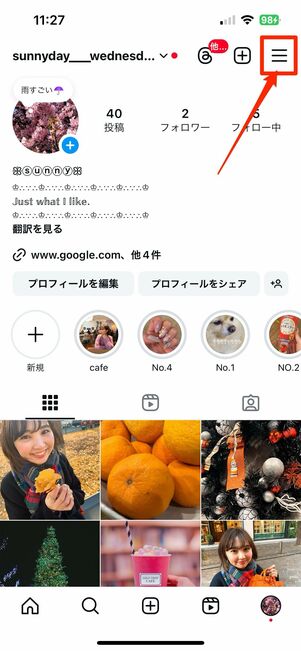
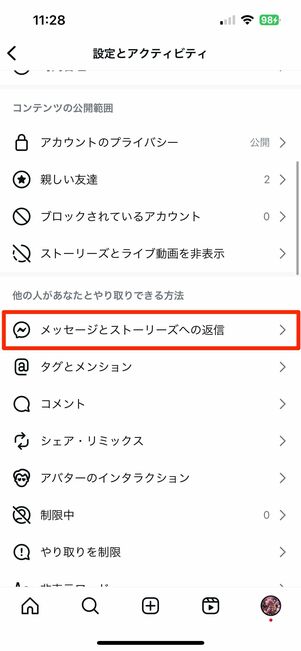
プロフィール画面右上のメニューボタンから[メッセージとストーリーズの返信]をタップしてください。


[メッセージコントロール]→[グループチャットにあなたを追加できる人]へ進みます。
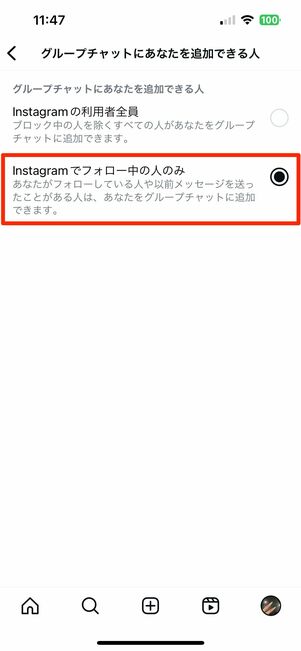
「Instagramでフォロー中の人のみ」を選択すればOKです。
DMミュート:受信通知のオフ
特定の相手やグループDMからのメッセージ通知をオフにできるのが「DMのミュート」です。メッセージを拒否したり、非表示にしたりといった機能ではないので注意してください。

iOS版インスタグラム

Android版インスタグラム
iOS版では相手とのスレッドを左へスワイプ後に「ミュート」ボタンを選択し、[メッセージをミュート]をタップ。Android版では、相手とのスレッドを長押しして[メッセージをミュート]をタップしてください。
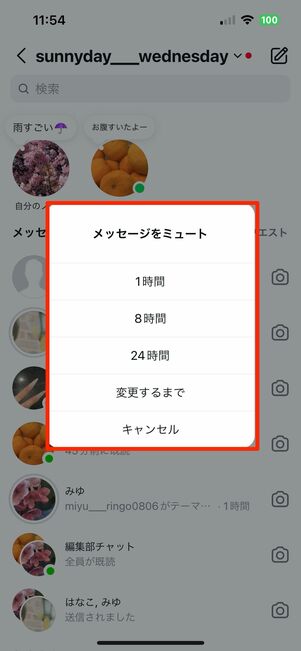

ミュートする時間を1時間〜変更するまでから選べば完了です。ミュートした相手とのスレッドには斜線の入ったメガホンマークが付き、ロック画面・ホーム画面などへのDM受信通知がオフになります。
未成年を守る機能:18歳未満のユーザーに対するDM送信は制限されている
インスタグラムでは、悪意のある行動をとる大人から若者(未成年)ユーザーを保護する目的で、18歳未満のユーザーに対して成人ユーザーがDMを送信する行為を制限しています。
この制限はすべての成人ユーザーに対して当てはまるわけではなく、18歳未満のユーザーからフォローされていない成人ユーザーが対象になります。

18歳未満のユーザー
対象となる成人ユーザーは、18歳未満のアカウントのプロフィール画面や投稿などは見られますが、メッセージボタンがないためDMを送れません。また、新規メッセージ画面の検索欄にユーザー名を入力しても未成年ユーザーは出てきません。
どうしてもDMのやりとりが必要な場合は、相手(未成年側)からフォローしてもらう必要があります。
ブロックした/されたときにDMで生じる現象
インスタグラムでブロックした、あるいはブロックされた場合、DMの既読や共有したコンテンツの表示などに変化が起きます。

前述したように、DMにおける「既読」は最新メッセージにのみ表示されます。つまり、最後に送ったメッセージに既読がつけば「相手が自分のメッセージをここまで読んだ」ということ。
ところが、ブロックされてしまうと相手にはメッセージが届かないので、ブロック後に送ったメッセージにはいつまで経っても既読がつきません。
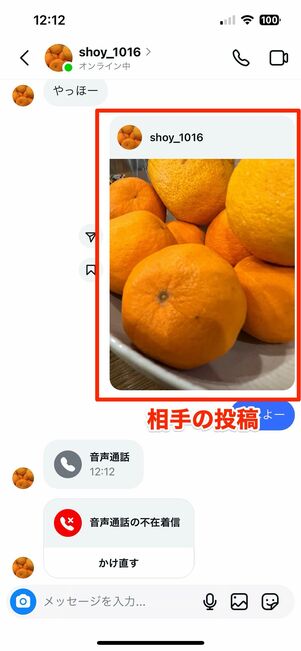
ブロック前

ブロック後
また、過去に“相手の投稿”をDMで共有していると、ブロックされた瞬間に投稿部分に「この投稿を見ることができません」と表示されます。
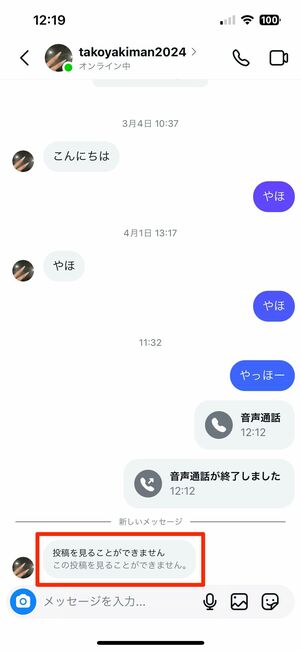
相手が投稿を削除したケース
ただし、相手が単純に該当の投稿をアーカイブもしくは削除した場合も「投稿を見ることができません」と記載されます。そのため、これだけでブロックされたかどうか確認することは難しいでしょう。